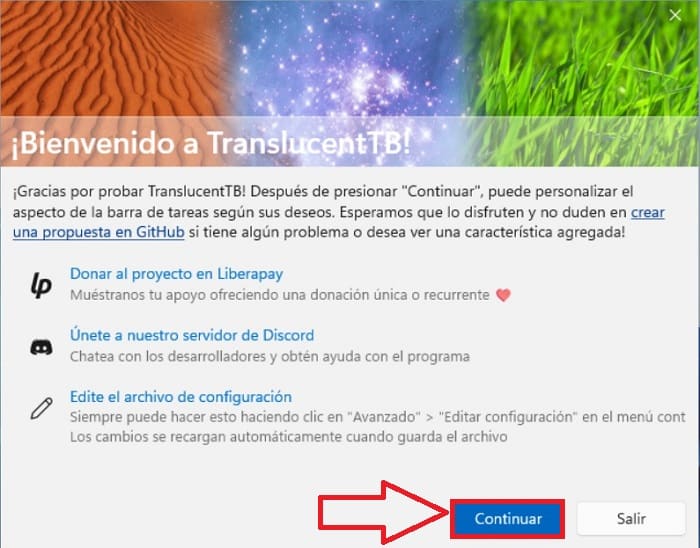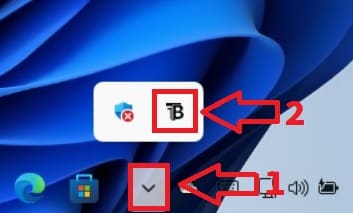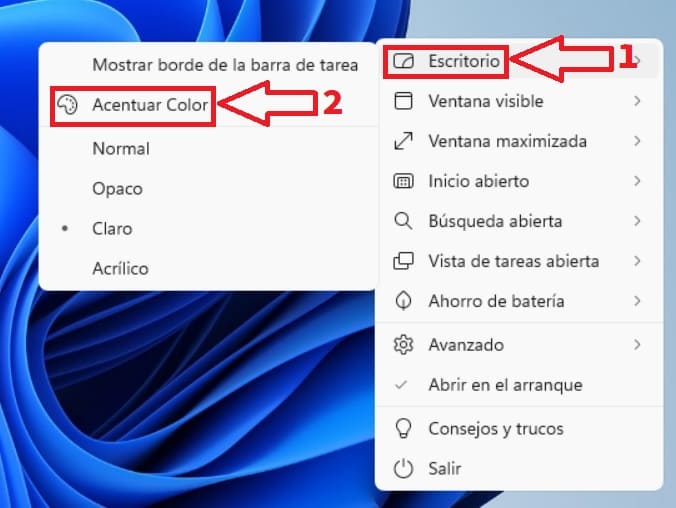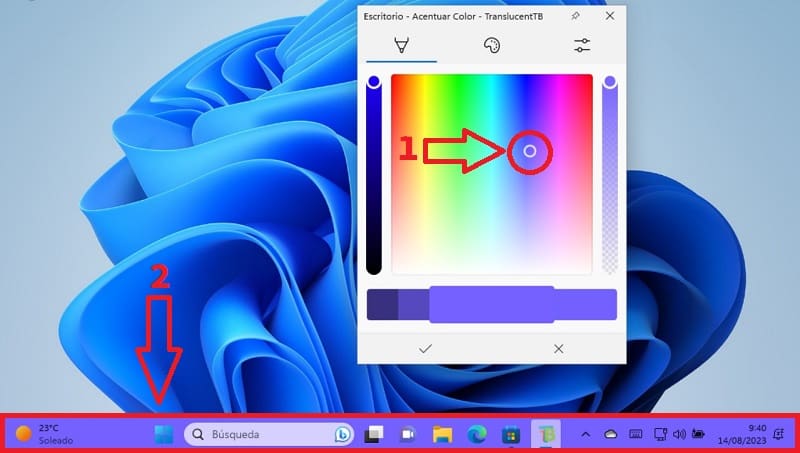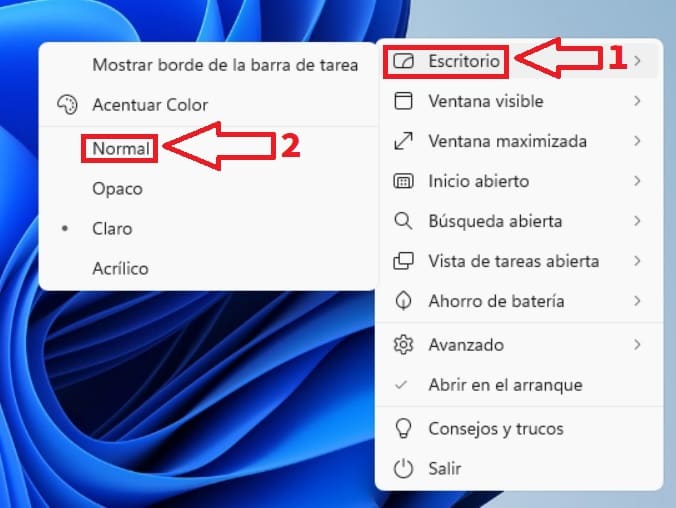Si buscas una manera de personalizar tu PC con Windows 11 una forma de hacerlo es cambiando el color de la barra de tareas. Así podrás darle un toque distintivo y personal al escritorio de tu ordenador. ¿Te gustaría saber como hacerlo?, pues a continuación en El Poder Del Androide Verde te explicaremos los pasos que debes de seguir para conseguirlo, es realmente sencillo.
Tabla de contenidos
- 1 ¿Cuál Es La Aplicación Para Poner La Barra De Tareas De Colores En Windows 11?
- 2 ¿Qué Es Translucenttb Y Para Qué Sirve?
- 3 Como Descargar Translucenttb Desde Microsoft Store 2026
- 4 Como Poner La Barra De Tareas De Windows 11 De Otro Color 2026
- 5 Como Poner La Barra De Tareas Que Trae Windows 11 Por Defecto En Translucenttb 2026
¿Cuál Es La Aplicación Para Poner La Barra De Tareas De Colores En Windows 11?
La aplicación a usar se llama TranslucentTB que además de cambiar el color de la barra de tareas, también nos dará la opción de volverla transparente.
Quizás Te Interese 👇👇
- Como Poner Un Reloj Protector De Pantalla Windows 10
- Como Saber La Contraseña De Mi WiFi en Windows 10
- Hacer Que El Fondo De Pantalla Se Cambie Solo En Windows 11
¿Qué Es Translucenttb Y Para Qué Sirve?
TranslucentTB es una aplicación gratuita de la tienda de Microsoft para Windows. Permite personalizar la apariencia de la barra de tareas en Windows, ajustando el color, transparencia y opacidad. También puede ocultar automáticamente la barra de tareas para ahorrar espacio en la pantalla y mostrar iconos de aplicaciones más grandes y personalizados. La aplicación ofrece atajos de teclado para una gestión más eficiente de la barra de tareas.
Como Descargar Translucenttb Desde Microsoft Store 2026
Puedes instalar TranslucentTB gratis directamente desde la tienda oficial de Microsoft Store a través del siguiente enlace.
Como Poner La Barra De Tareas De Windows 11 De Otro Color 2026
Una vez la instalemos tendremos nos aparecerá un pantalla de bienvenida en la que le deberemos de dar a «Continuar».
Para cambiar el color de la misma tendremos que hacer lo siguiente:
- Vamos a la barra de tareas (en estos momentos estará transparente) y seleccionamos la opción de ver iconos ocultos.
- Hacemos clic sobre el icono de TranslucentTB.
- Ahora seleccionamos «Escritorio».
- Le daremos a «Acentuar Color».
- Ahora podremos mover el ratón por las distintas gamas de colores.
- Veremos como la barra de tareas va cambiando su color en tiempo real.
Una vez esté todo a nuestro agrado le daremos a la «V» para guardar los cambios.
Como Poner La Barra De Tareas Que Trae Windows 11 Por Defecto En Translucenttb 2026
¿Te has cansado de tener la barra de colores y quieres volver a tenerla con su color por defecto?, pues tendremos que hacer lo siguiente:
- Clic en iconos ocultos.
- Clic en el icono de TranslucentTB.
- Seleccionamos «Escritorio».
- Y luego lo marcamos en «Normal».
Ahora ya sabes como poner la barra de tareas de colores en Windows 11. En caso de duda recuerda que puedes dejarme un comentario y no olvides compartir este contenido con otras personas a través de tus redes sociales.. ¡Gracias!.